Kuinka kirjoittaa Windows -kuva levylle? Luo asennuslevy Windows 7 llä (XP, Vista, 8)

- 2955
- 387
- Kenneth Powlowski
Sisältö
- Ennätys .ISO Windows -kuva levyohjelmaan Ultraiso
- Luomme asennuslevyn, jossa on ikkunat vakiotyökalulla
Hei. Tänään päätin kirjoittaa hieman hyödyllisemmän tekstin, kunnes inspiraatio oli poissa :). Kerron sinulle nyt siitä, Kuinka kirjoittaa Windows -kuva levylle, Tämä voidaan tehdä monin tavoin ja ohjelmissa, mutta kirjoitan kuinka kirjoittaa kuva Ultraiso -ohjelmalla, tämä on viileimmät ja helpimmat ohjelmat levyjen nauhoittamiseen, käytän sitä aina. No, jos et halua asentaa lisäohjelmia, kirjoita kuva levylle, voit tavallisella Windows 7 -työkalulla (Windows Vistassa tällainen siru näyttää myös olevan).

Tarkastelin ohjeita, jotka kirjoitin Windows 7: n asennuksesta ja Windows XP: n asentamisesta ja tajusin, että niissä annoin linkin artikkeliin levyn tallentamisesta. Tämä artikkeli kuvaa menetelmää, jolla voit yksinkertaisesti kirjoittaa tiedostoja levylle. Musiikki, elokuvat jne. D. Mutta olemme tylsiä luomaan käynnistyslevyn Windowsin jatko -asentamiseen. Ja kuvan tallennusprosessi yksinkertaisesta tiedostotallenteesta on hiukan erilainen.
Kun lataamme käyttöjärjestelmän kuvan Internetistä, se näyttää ainoalta tiedostolta, jolla on laajennus .ISO. Jostain syystä minusta näyttää siltä, että monet yksinkertaisesti ottivat ja nauhoittivat tämän tiedoston levylle ja valitsivat sitten, miksi latauslevyn lataus Windowsin asennettaessa ei mene, koska lataus levyltä BIOS: lle on viritetty.
Ja että käyttöjärjestelmän asentamisessa ei ole sellaisia ongelmia, kirjoitan kuinka kirjoittaa oikein .ISO Windows -kuva levylle. Ja sitten tästä levystä Windows -linkin asentamiseen yksityiskohtaisiin asennusartikkeleihin on korkeampi.
Unohdin myös kirjoittaa Windowsin kuvien koosta ja nauhoittamiseen tarvittavista levyistä. Windows XP: lle CD-R-levy on sopiva tai RW ei ole tärkeä. Windows XP: n kuva kestää noin 700 Mt CD -levyn suhteen. Tietenkin, jos tämä ei ole kokous, jossa on monia ohjelmia ja lisälaitoksia, tässä tapauksessa CD ei välttämättä sovi. Windows Vistalle Windows 7 ja kahdeksan tarvitsevat jo DVD -levyn. Kuvia on enemmän, seitsemän vie noin 3 Gt.
Ennätys .ISO Windows -kuva levyohjelmaan Ultraiso
Aluksi kuvaan tapaa tallentaa Ultraison kuva. Tämä todella hyvä ohjelma, eikä niin vaikea kuin Nero. Voit ladata Ultraison muutamassa minuutissa Internetissä. Ja asenna se muutamassa minuutissa tietokoneelle. Jos et tiedä miten, lue artikkeli kuinka ohjelman asentaminen tietokoneelle?.
Ohjelman asentamisen jälkeen se liittyy laajennukseen .ISO ja kaikki tämän muodon tiedostot avautuvat Ultraison kautta.
Tallenna .ISO -kuva, avaa vain kuva ikkunoilla kaksoispaineella, jos .ISO näyttää tältä:
 Ultraiso -ohjelma käynnistyy, jossa itse lastattu levy on jo valmis tallentamaan. Aseta haluttu levy asemaan, napsauta Tietue -painiketta ja vahvista sitten tietue napsauttamalla "Burn" (nauhoitus). Sinun on vain odotettava, kunnes ohjelma tallentaa levyn, ja voit aloittaa Windows -käyttöjärjestelmän asentamisen.
Ultraiso -ohjelma käynnistyy, jossa itse lastattu levy on jo valmis tallentamaan. Aseta haluttu levy asemaan, napsauta Tietue -painiketta ja vahvista sitten tietue napsauttamalla "Burn" (nauhoitus). Sinun on vain odotettava, kunnes ohjelma tallentaa levyn, ja voit aloittaa Windows -käyttöjärjestelmän asentamisen.
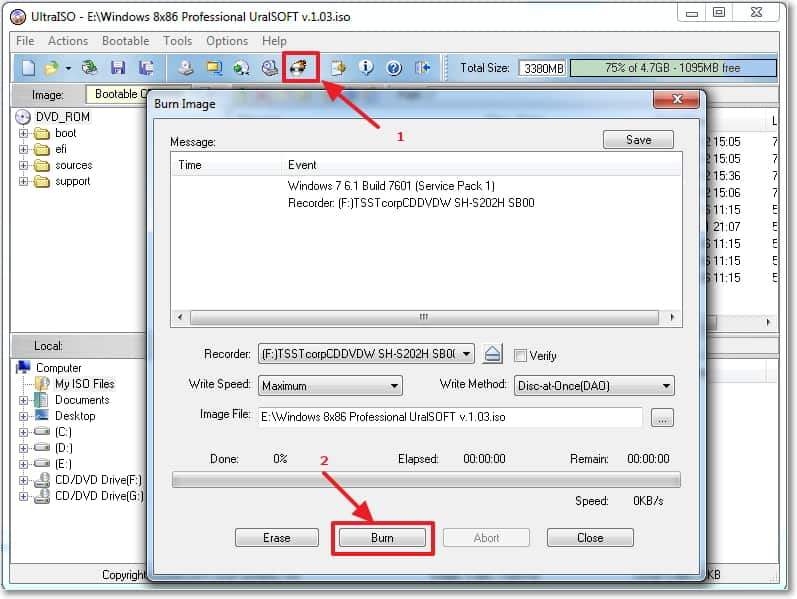
Ja vielä yksi piste, nopeusasetuksissa on parasta valita nopeus kuin pienempi, tallennuslaatu on parempi. Jos kirjoitat levyn suurella nopeudella, ongelmat ovat mahdollisia käyttöjärjestelmän asentamisprosessissa.
Luomme asennuslevyn, jossa on ikkunat vakiotyökalulla
Voit tallentaa asennuslevyn kuvan vakiotyökalulla. Tällainen hyödyllisyys näytti näkyvän Windows Vistassa, hyvin, se on ehdottomasti seitsemässä. Sen avulla voit tallentaa ilman ongelmia .ISO -kuva. Ja lopulta kääntyvä levy latautuu, on mahdollista asentaa käyttöjärjestelmä siitä.
Windows 7: ssä .ISO -tiedosto näyttää tältä:

Jos avaat sen kaksoispuristimella, niin "Windows -kiekkojen kuvien tallentaminen" avataan heti. Se on vain asettamalla haluttu levy tietokoneen asemaan ja napsauta "Tietue" -painiketta.

Odotamme lastausprosessin päättymistä ja saamme valmiiksi latauslevyn.
Vaikuttaa siltä, että se on kirjoittanut kaiken, kuten näet, ei mitään monimutkaista. Windowsin asentamisprosessissa todennäköisimmin artikkeli on kirjoitettu yksityiskohtaisesti, kuinka BIOS: n syöttäminen on sinulle hyödyllistä.
- « Kuinka selvittää, mikä ohjelma/prosessi käyttää Internet -liikennettä? ESET NOD32 Smart Security -sovelluksen käyttäminen
- Lyhyt katsaus uuteen Microsoft Office 2013 sta »

